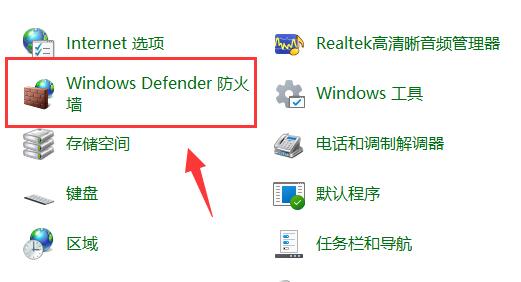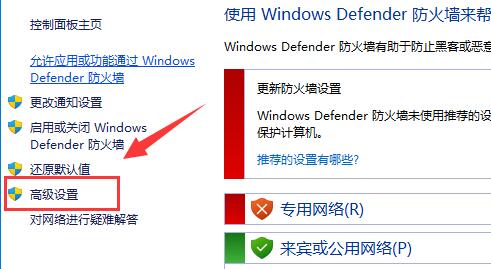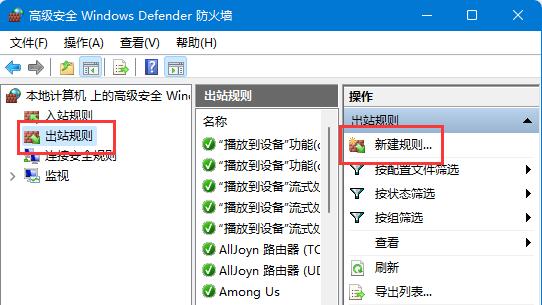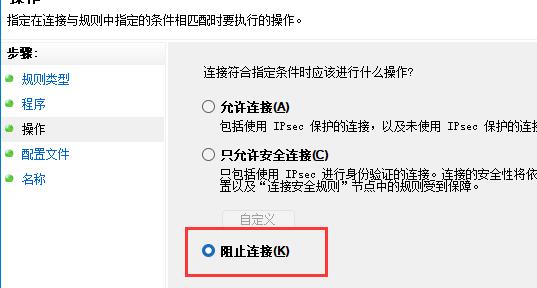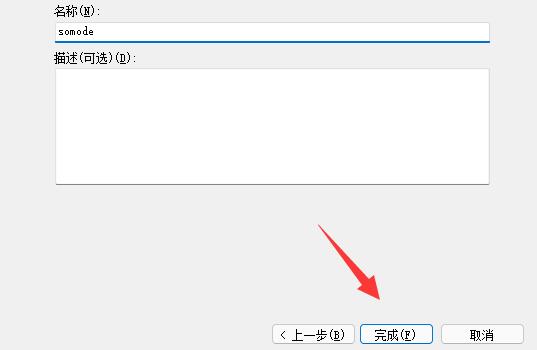有些流氓软件会自动联网下载东西,因此有用户想通过win11禁止应用联网的方法来解决,其实我们只需要在防火墙里设置就可以了。
win11禁止应用联网:
1、首先我们打开“控制面板”
2、接着将右上角“查看方式”改为“大图标”
3、然后打开“Windows defender防火墙”
4、打开后,点击左边栏的“高级设置”
5、接下来点击左边“出站规则”,再点击右上角“新建规则”
6、随后我们选择“程序”并点击“下一步”
7、再点击“浏览”找到想要禁止联网的软件快捷方式打开。
8、随后勾选“阻止连接”并点击“下一步”
9、其余设置全都保持默认,最后随便设置一个名称并点击“完成”就能禁止该应用联网了。
想要使用上面的方法,需要保证防火墙启动才行。

 时间 2023-04-26 11:27:23
时间 2023-04-26 11:27:23 作者 admin
作者 admin 来源
来源 

 立即下载
立即下载